8bitゲーム機風の音楽や効果音を手軽に楽しく作れることを目指した個人開発の音楽ツール「Lovely Composer」のランダム作曲機能を使って、1クリックで作曲して、気に入った楽曲を wav ファイルに出力する手順を紹介します。
編集するミュージックナンバーの選択や、楽曲データの初期化についても紹介します。
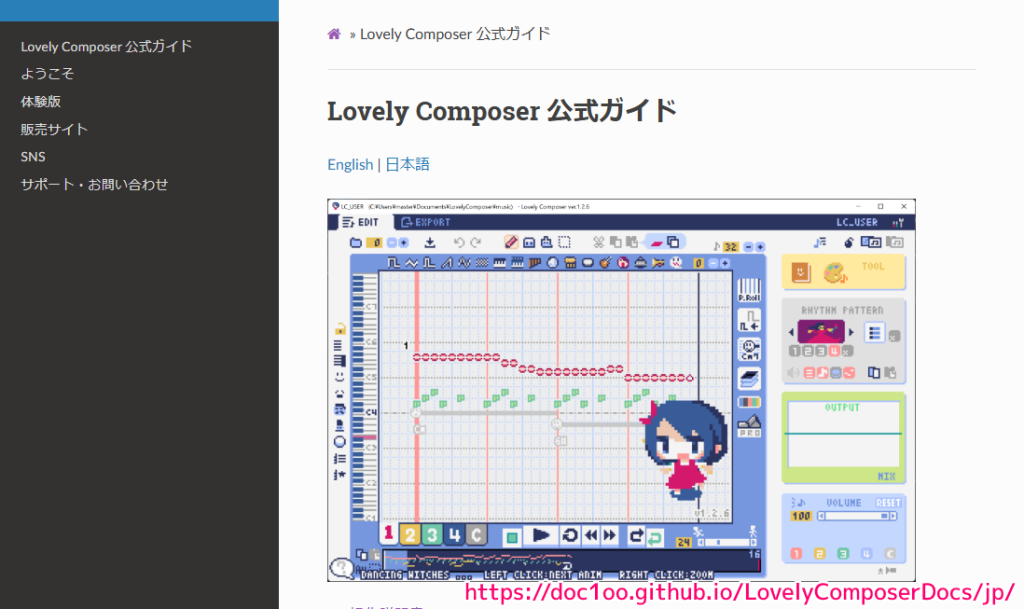
※ LovelyComposer 2.0.0 を使用します。
ランダム作曲機能とは
ランダム作曲機能を使うと、1クリックでランダムに作曲ができます。
ランダム作曲機能 … メロディやコード、リズムパターンをランダムで設定する、ごく簡易的な自動作曲を1クリックで手軽に行えます。スケールも自動設定されるのでメロディの書き換えも簡単です。作曲のアイデア出しにもどうぞ。
Lovely Composer – 更新履歴 — LovelyComposer 1.2.0 documentation
1oo Games@Lovely Composer(@1oo_games)さんのツイッター(現 X)アカウントで以下のように使い方が紹介されています。
編集するミュージックナンバーの選択と初期化
ウィンドウの左上の番号は Music の番号です。
この番号ごとに異なる楽曲を編集・保存できます。
ランダム作曲に使うミュージックナンバーを「-」と「+」ボタンで選択しましょう。
すでに楽曲データがあったら、右上の「爆弾」ボタンを押すと楽曲データを消去して初期化できます。

ランダム作曲機能を使ってみる
前述のツイート(ポスト)にあるように、右下のサイコロのボタンをクリックしてみます。
サイコロは以下の4つがあり、今回は一番左側の「Random Compose 1page」を選びました。
- Random Compose 1page
- Random Melody 1page
- Random Compose 4page
- Random Melody 4page
「Random Compose 1page」サイコロボタンを押すと、新しく作曲されたコードや音符やリズムパターンが表示され、その楽曲がループ再生されました。
サイコロボタンを押すたびに、違う楽曲が作成されて再生されます。
-1024x695.png)
ランダムとはいっても、ノイズのようなデタラメというわけではなく、多種多様な音楽が作られていると感じました。
筆者のように作曲が苦手な場合は、ランダム作曲を繰り返して、作りたい音楽に近いものを得て使ったり、それを調整していくと良いかもしれません。
作った楽曲を wav ファイルで出力
作成した音楽を wav ファイルで保存します。
左上の EXPORT タブを選択した後に、 EXPORT ボタンを押すと、そのボタンの上で選択できるフォルダパスにミュージックナンバーの番号がファイル名の wav ファイルが出力されました。

wav ファイルが出力されたら、そのフォルダが自動的に開かれるので、すぐに wav ファイルを確認できます。

まとめ
今回は、8bitゲーム機風の音楽や効果音を手軽に楽しく作れることを目指した個人開発の音楽ツール「Lovely Composer」のランダム作曲機能を使って、1クリックで作曲して、気に入った楽曲を wav ファイルに出力する手順を紹介しました。
編集するミュージックナンバーの選択や、楽曲データの初期化についても紹介しました。
参照サイト Thank You!
- Lovely Composer 公式ガイド — LovelyComposer 1.2.0 documentation
- Lovely Composer – 更新履歴 — LovelyComposer 1.2.0 documentation
- Xユーザーの1oo Games@Lovely Composerさん: 「ラブリーコンポーザのランダム作曲機能は、画面右下のサイコロボタンを1クリックするだけで使えます。 10回に1回くらいは「ちょっといいかも?」というのが出てくる感じで、そのままふつうに編集もできるので、作曲のきっかけ作りにもいいかも。 #LovelyComposer_Tips https://t.co/6iLZoZvaxZ」 / X
記事一覧 → Compota-Soft-Press
.png)


コメント